Seeed Studio 圆形显示屏与 XIAO 入门指南
本文档由 AI 翻译。如您发现内容有误或有改进建议,欢迎通过页面下方的评论区,或在以下 Issue 页面中告诉我们:https://github.com/Seeed-Studio/wiki-documents/issues

简介
Seeed Studio 圆形显示屏是兼容所有 XIAO 开发板的扩展板。它在一侧配备了全覆盖触摸屏,设计为直径 39mm 的圆盘。它内置 RTC、充电芯片和 TF 卡插槽,体积小巧,非常适合智能家居、可穿戴设备等交互式显示应用。
| 版本 | 描述 | 日期 | 作者 |
|---|---|---|---|
| v1.0 | 初始版本 | 2023/1/29 | Linus.Liao |
| v1.1 | 1. 更换锂电池充电 IC 2. 在 A0 和 D6 添加开关 | 2023/4/7 | Linus.Liao |
规格参数
| 项目 | 详情 |
|---|---|
| 电源 | USB Type-C: 5V @35 mA 电池充电: 3.7V @37mA |
| 充电电流 | ~ 485 mA |
| 可扩展存储 | 支持最大 32GB FAT 的 TF 卡插槽 |
| 屏幕 | 1.28 英寸触摸屏 240×240 分辨率 65K 色彩 |
| 其他外部设备 | JST 1.25 接口 |
| 尺寸 | 39mm x 39mm |
特性
- 电容触摸屏扩展板:配备 1.28 英寸圆形屏幕,240×240 分辨率,65K 色彩,提供清晰且丰富的图像展示
- 高兼容性:高度兼容所有 XIAO 系列产品,轻松集成到现有项目中
- 丰富的外设:内置 RTC、电池充电芯片、TF 卡插槽、JST 1.25 接口,体积小巧
- 手表尺寸设计:采用 39mm 圆形设计,适用于可穿戴设备和空间受限的项目
- 即插即用:所有引脚均已引出,无需焊接
硬件概览
在开始之前,我们可以参考以下图片了解圆形显示屏的引脚设计,以便更好地理解其功能。

自 2023 年 4 月 7 日起,改进版圆形显示屏增加了一个 2 位开关,用于控制屏幕背光和电池电压读取。用户可以自由选择是否使用该引脚或释放它。点击这里了解更多详情。
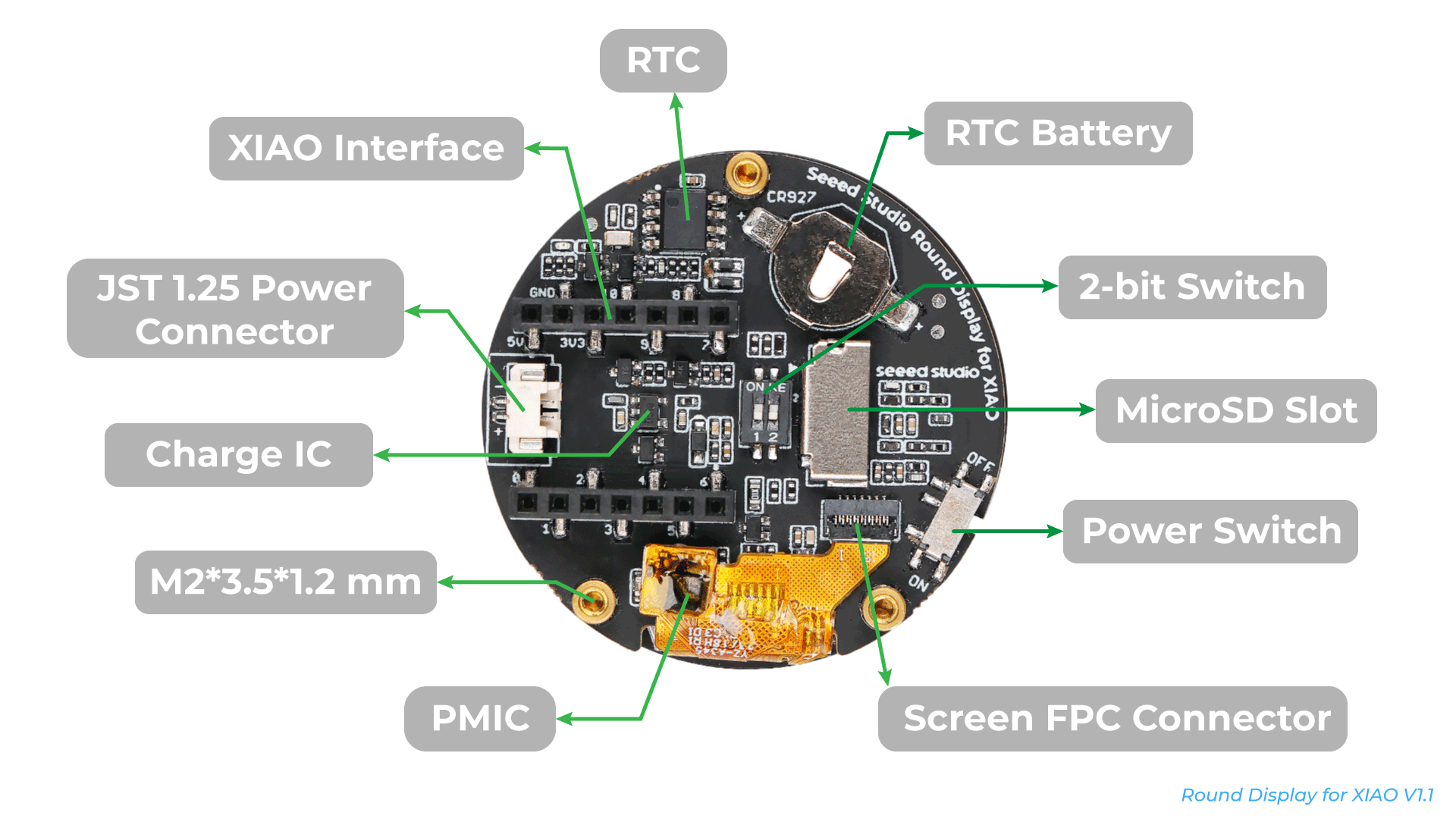
入门指南
硬件准备
如果您希望充分利用圆形显示屏的功能并获得良好的体验,我们强烈建议您购买我们的 XIAO 系列作为圆形显示屏的主板。
XIAO SAMD21、RP2040 和 RA4M1 可能由于内存不足而 不 兼容圆形屏幕。
| Seeed Studio XIAO nRF52840 (Sense) | Seeed Studio XIAO ESP32C3 | Seeed Studio XIAO ESP32S3 (Sense) | Seeed Studio XIAO ESP32C6 |
|---|---|---|---|
 |  |  |  |
Round Display 背面的针脚排是专为 XIAO 系列设计的。如果您手头有 XIAO,无需准备任何额外的电缆,只需将 XIAO 的针脚对齐并直接插入 Round Display 即可。

请注意,在连接 XIAO 时,XIAO 的 Type-C 接口应面向 Round Display 的外侧。如果您不小心接反了极性,也不用过于担心,Round Display 配备了电源保护电路,不会轻易损坏,但我们不建议长时间保持反向连接。
Round Display 的推荐方向是:当您面对 Round Display 时,XIAO 的 Type-C 接口面向右侧,这样 Round Display 的开关按钮位于左下角。
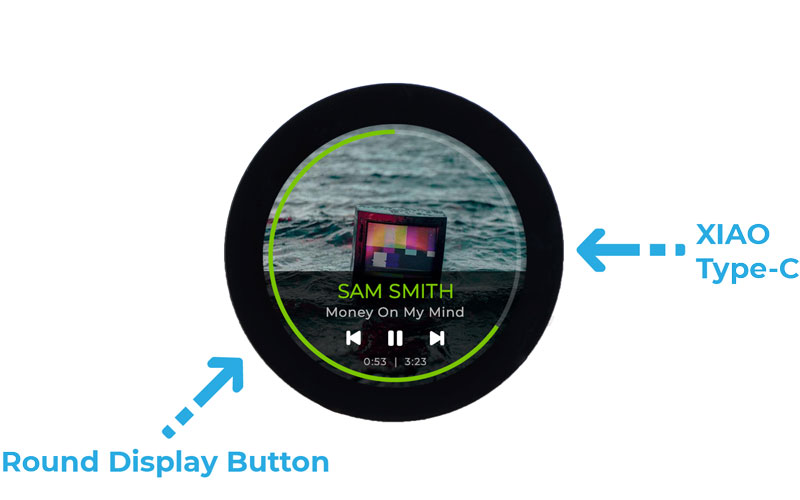
软件准备
要使用 Round Display,我们需要对 XIAO 系列进行编程。推荐的编程工具是 Arduino IDE,您需要为 XIAO 配置 Arduino 环境并添加板载包。
如果这是您第一次使用 Arduino,我们强烈建议您参考 Arduino 入门指南。
第一步:根据您的操作系统下载并安装稳定版本的 Arduino IDE。
第二步:启动 Arduino 应用程序。
第三步:为您使用的 XIAO 配置 Arduino IDE。
如果您想使用 Seeed Studio XIAO RP2350 进行后续操作,请参考 此教程 完成添加。
如果您想使用 Seeed Studio XIAO nRF52840 进行后续操作,请参考 此教程 完成添加。
如果您想使用 Seeed Studio XIAO ESP32C3 进行后续操作,请参考 此教程 完成添加。
如果您想使用 Seeed Studio XIAO ESP32C6 进行后续操作,请参考 此教程 完成添加。
如果您想使用 Seeed Studio XIAO ESP32S3 进行后续操作,请参考 此教程 完成添加。
第四步:将 Round Display 的库添加到 Arduino。
首先,您需要下载以下链接中的 TFT_eSPI、LVGL 和 Round Screen 库。
既然您已经下载了 ZIP 库,请打开 Arduino IDE,点击 Sketch > Include Library > Add .ZIP Library。选择您刚刚下载的 ZIP 文件,如果库安装正确,您会在通知窗口中看到 Library added to your libraries。这意味着库已成功安装。

我们需要在圆形显示屏上使用 RTC 功能,因此您还需要搜索并安装 I2C BM8563 RTC 库。
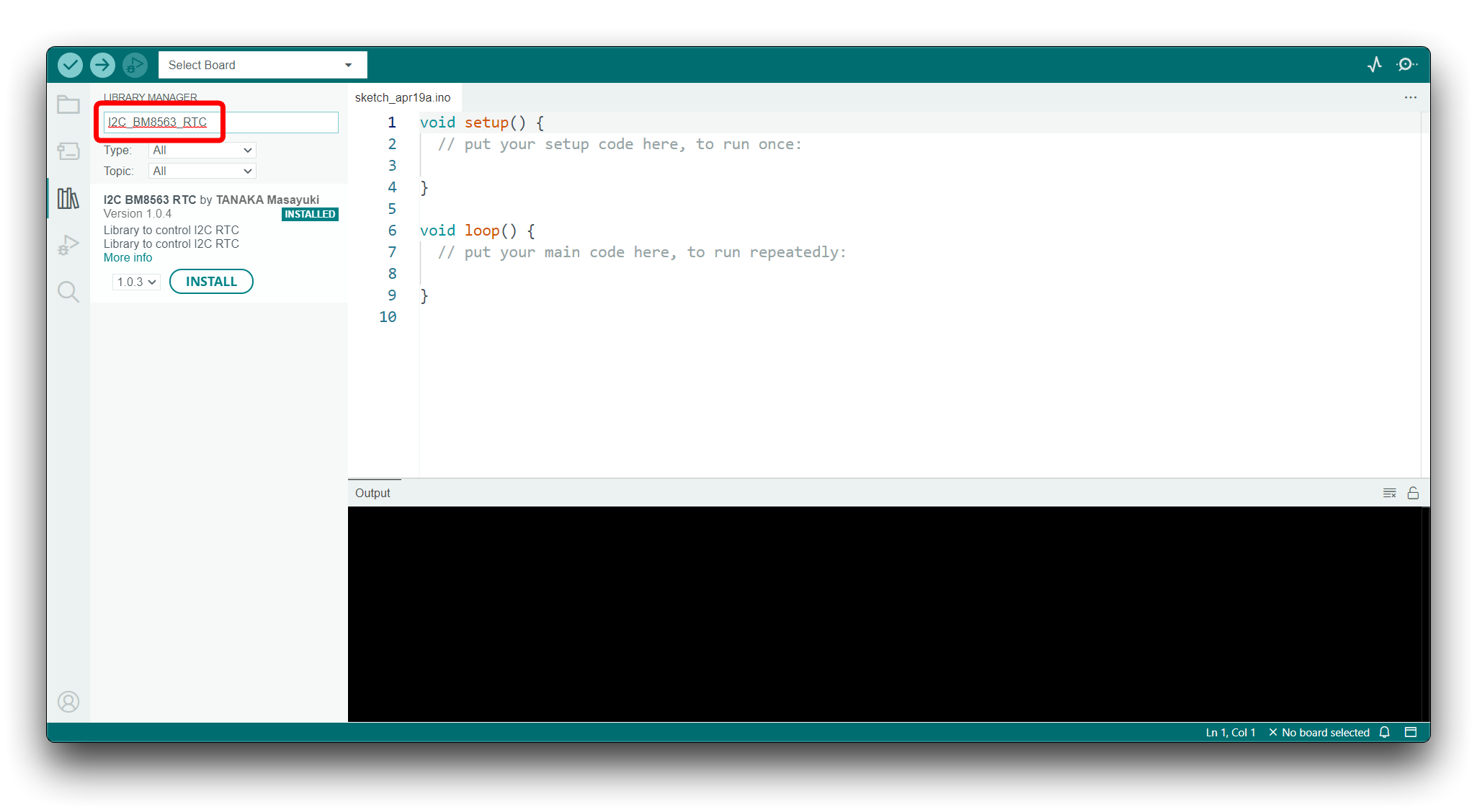
然后,您需要将 lv_conf.h 文件剪切到 Arduino 库的根目录。
请注意,这里的 lv_conf.h 文件来自 Seeed_Arduino_RoundDisplay,而不是 LVGL 库。
在 Windows 系统中,Arduino 库的根目录是:
C:\Users\${UserName}\Documents\Arduino\libraries
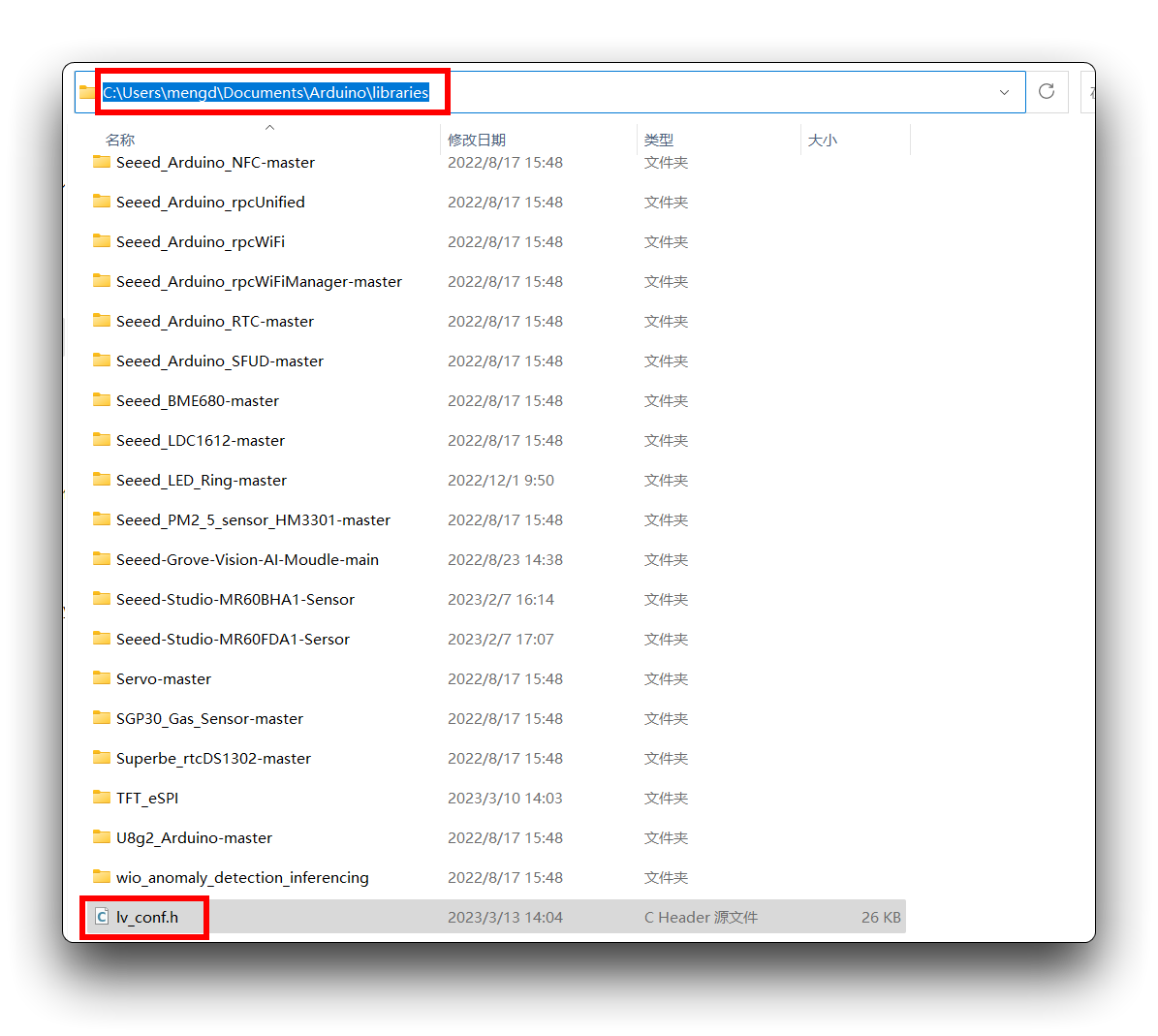
第五步 (可选) 配置使用环境
圆形显示屏目前适配了基于两种不同库的显示屏,一个是 TFT_eSPI,另一个是 Arduino GFX。对于 XIAO SAMD21 和 XIAO nRF52840,由于内存不足无法运行 TFT 库,而 Arduino GFX 的性能会显著更好。您可以在 Arduino IDE 中搜索并下载它。
如果您需要使用 TFT_eSPI 库,请继续执行 第五步。如果您使用的是 Arduino GFX,则可以跳过此步骤。
关于圆形显示屏的内容,我们的教程将重点介绍 TFT_eSPI 的使用。
Arduino 库概述
从上述教程中我们可以看出,圆形显示屏主要使用 LVGL、TFT_eSPI 和 Arduino GFX 库。为了节省空间,我们将分别介绍 LVGL 和 TFT_eSPI 库的使用,并以绘制表盘为例。
点亮您的圆形显示屏
示例 1: TFT 时钟
我们需要在圆形显示屏上使用 RTC 功能,因此您还需要搜索并安装 I2C BM8563 RTC 库。
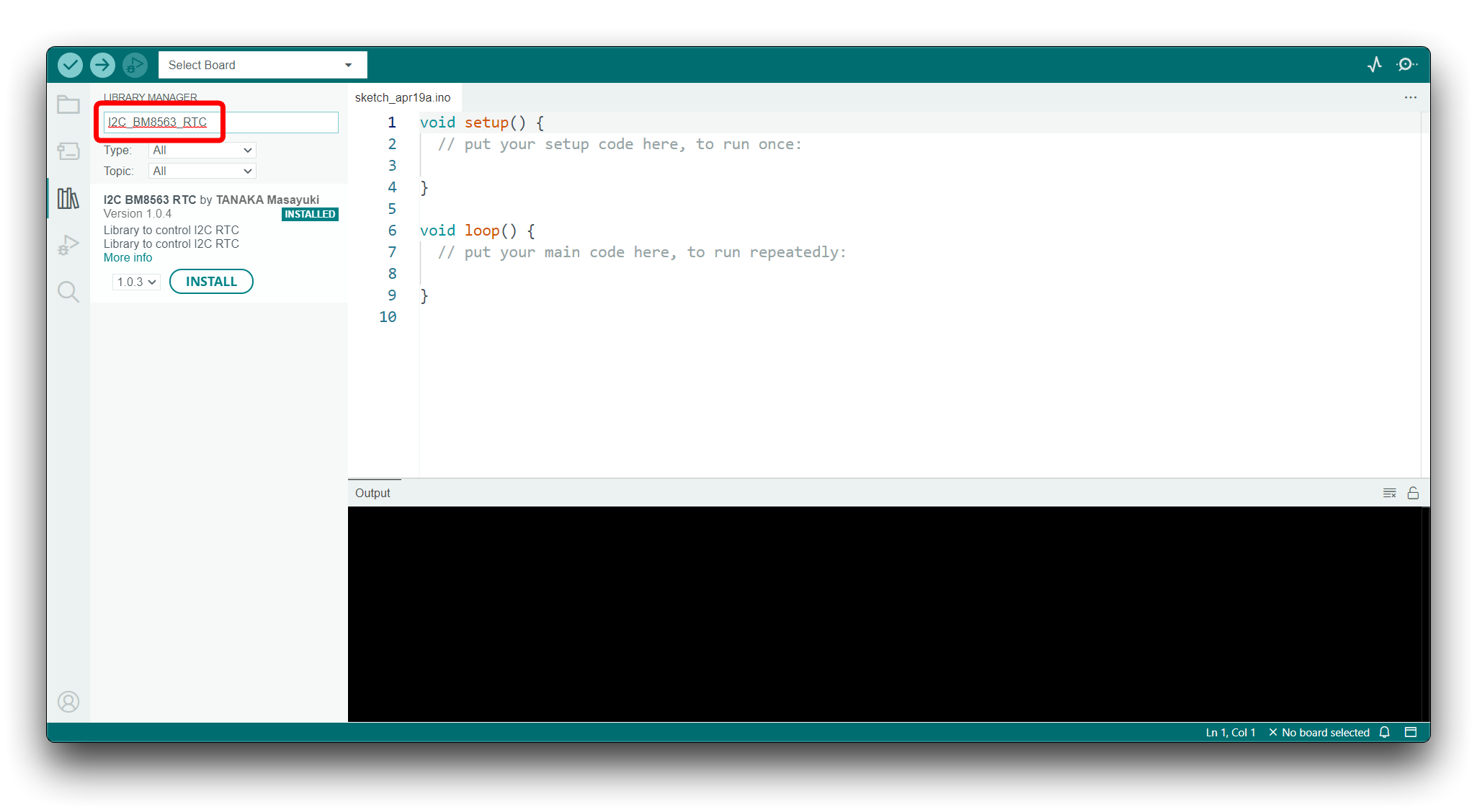
硬件和软件准备就绪后,我们开始上传第一个示例程序。此示例程序可用于检查圆形显示屏的 RTC 时钟是否正常工作。由于此演示需要的内存较少,适用于所有 XIAO 型号。
如果您想修改此演示以实现更复杂的显示,请注意您使用的 XIAO 的内存大小。具体大小可以在该 XIAO 的介绍页面中找到。
您可以在 Arduino IDE 中找到此示例程序,路径为 File -> Examples -> Seeed Arduino Round display -> TFT_Clock。
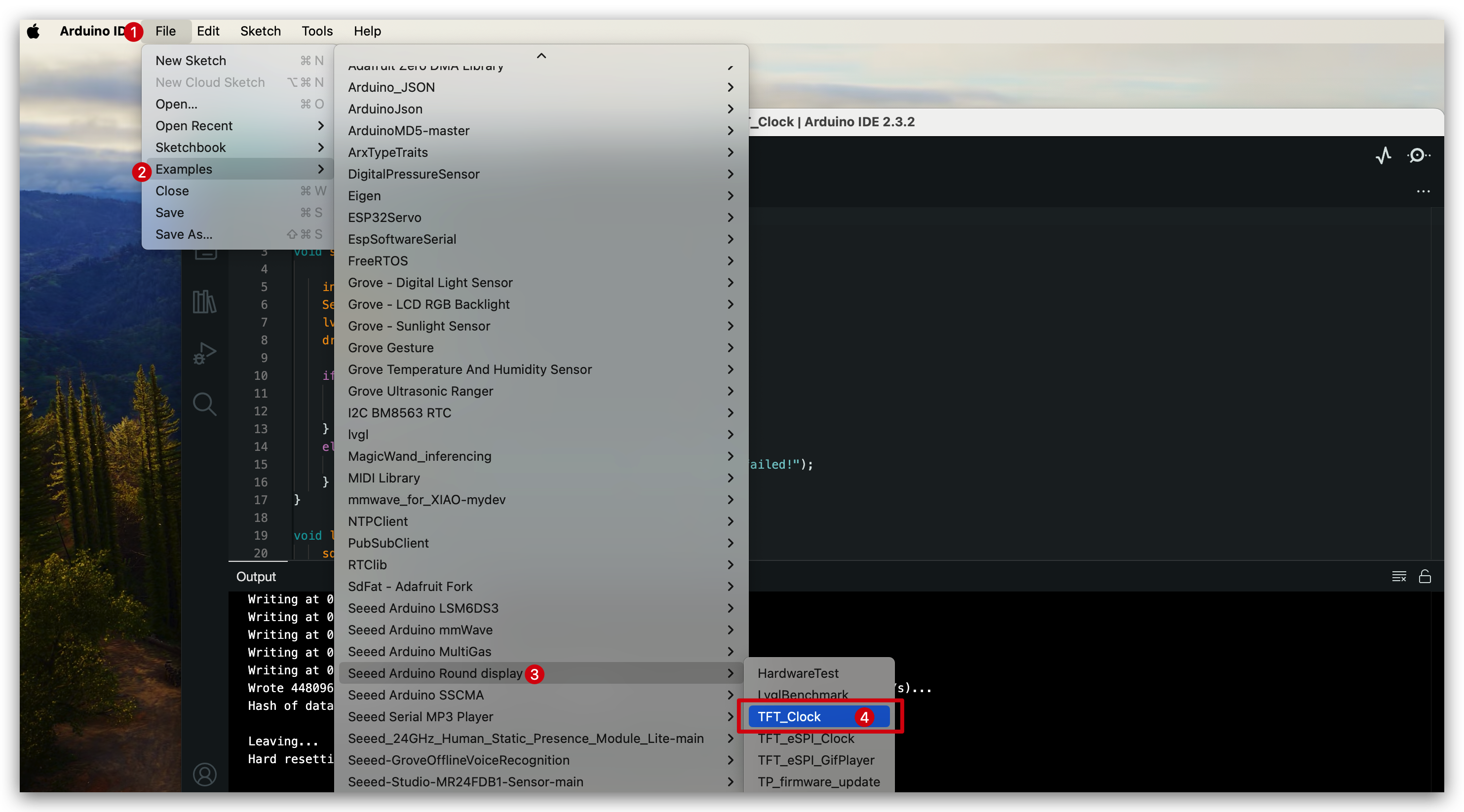
只需选择您使用的 XIAO 和 XIAO 所在的端口号,编译并上传。
确保圆形显示屏的开关切换到 ON 位置。

如果程序运行顺利,您将看到以下效果。
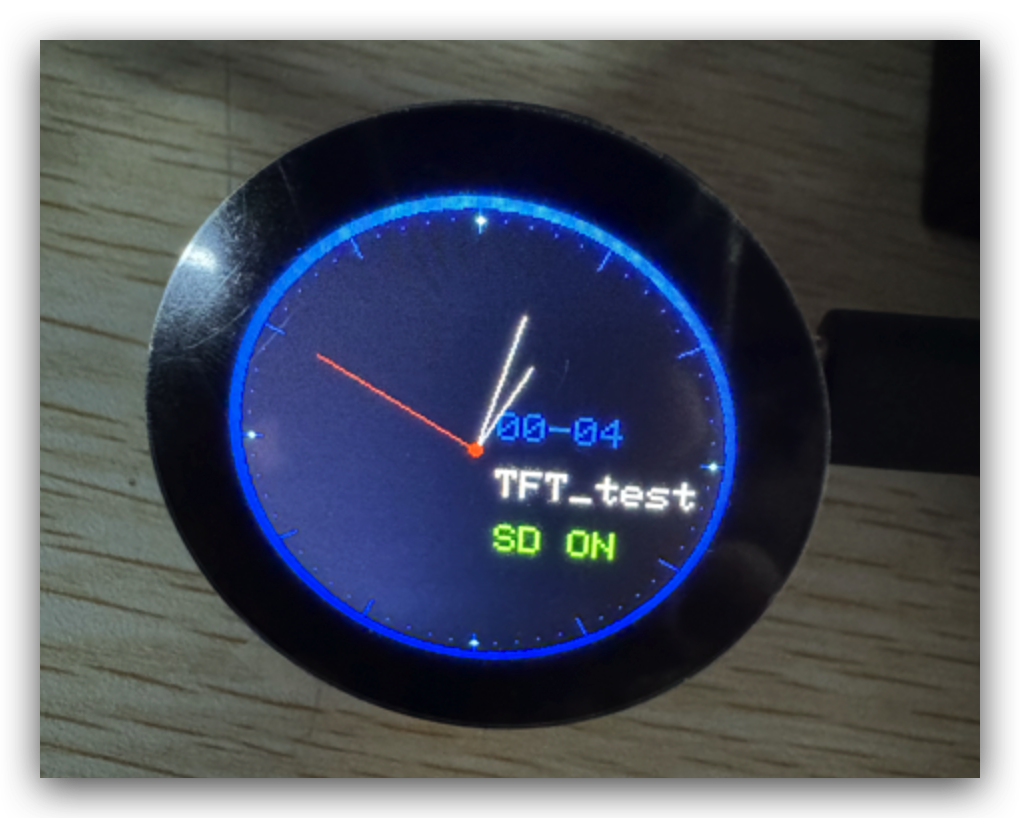
示例 2: 硬件测试
由于 HardwareTest 示例较为复杂且占用较大的内存,一些 XIAO 型号可能因内存不足而无法成功运行。我们创建了一张测试表供您参考,使用 TFT 库和 Arduino GFX 库。
| 型号 | TFT 库 | Arduino GFX |
|---|---|---|
| <<XIAO>> SAMD21 | ❌ | ❌ |
| <<XIAO>> RP2040 | ❌ | ❌ |
| <<XIAO>> RA4M1 | ❌ | ❌ |
| <<XIAO>> nRF52840 非 mbed 版本 | ✅ | ❌ |
| <<XIAO>> nRF52840 mbed 版本 | ❌ | ✅ |
| <<XIAO>> ESP32C3 | ✅ | ✅ |
| <<XIAO>> ESP32C6 | ✅ | ❌ |
| <<XIAO>> ESP32S3 | ✅ | ✅ |
此示例程序可用于检查圆形显示屏的 RTC 时钟、SD 卡和触摸功能是否正常工作。
我们需要在圆形显示屏上使用 RTC 功能,因此您还需要搜索并安装 I2C BM8563 RTC 库。
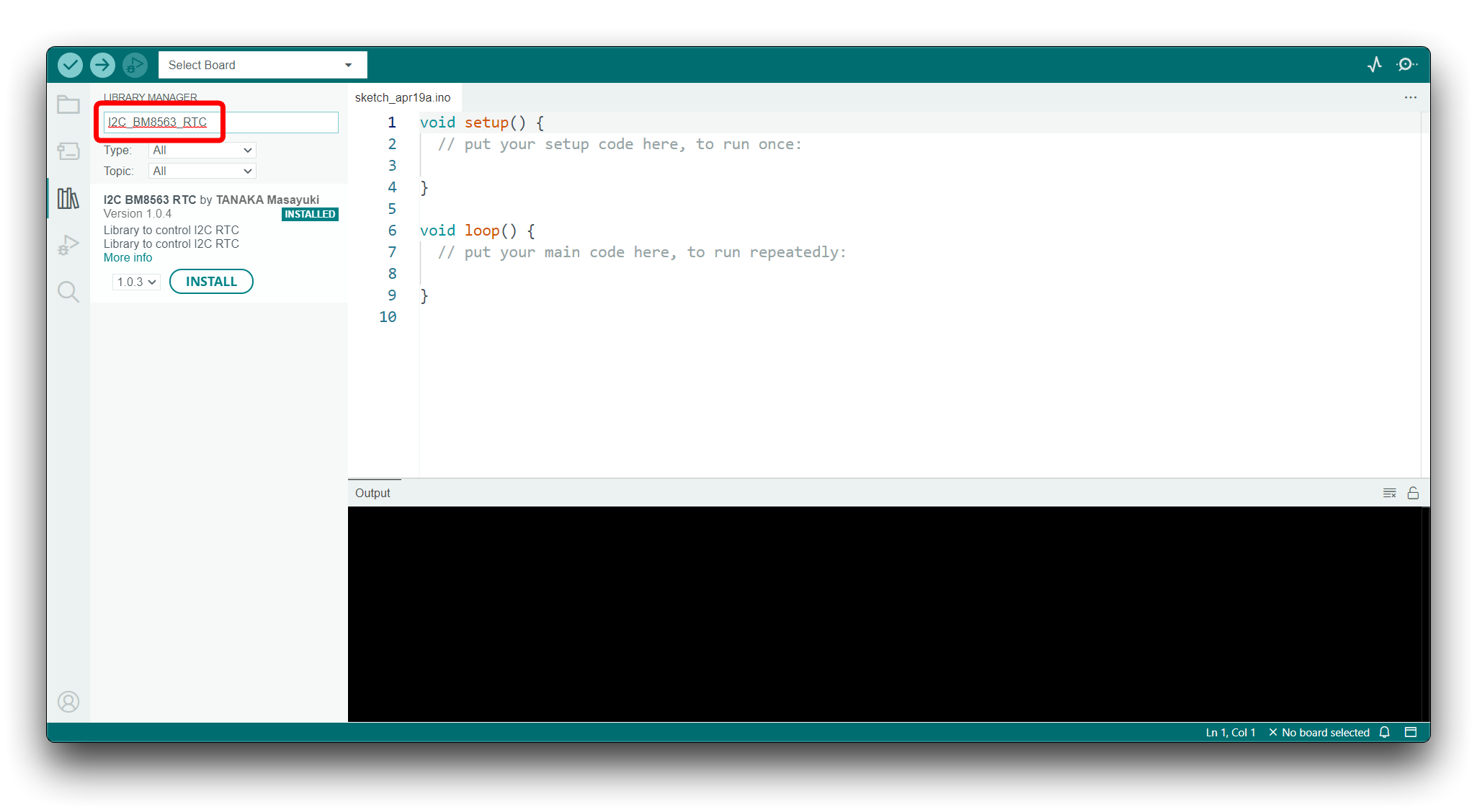
您可以在 Arduino IDE 中找到此示例程序,路径为 File -> Examples -> Seeed Arduino Round display -> HardwareTest。
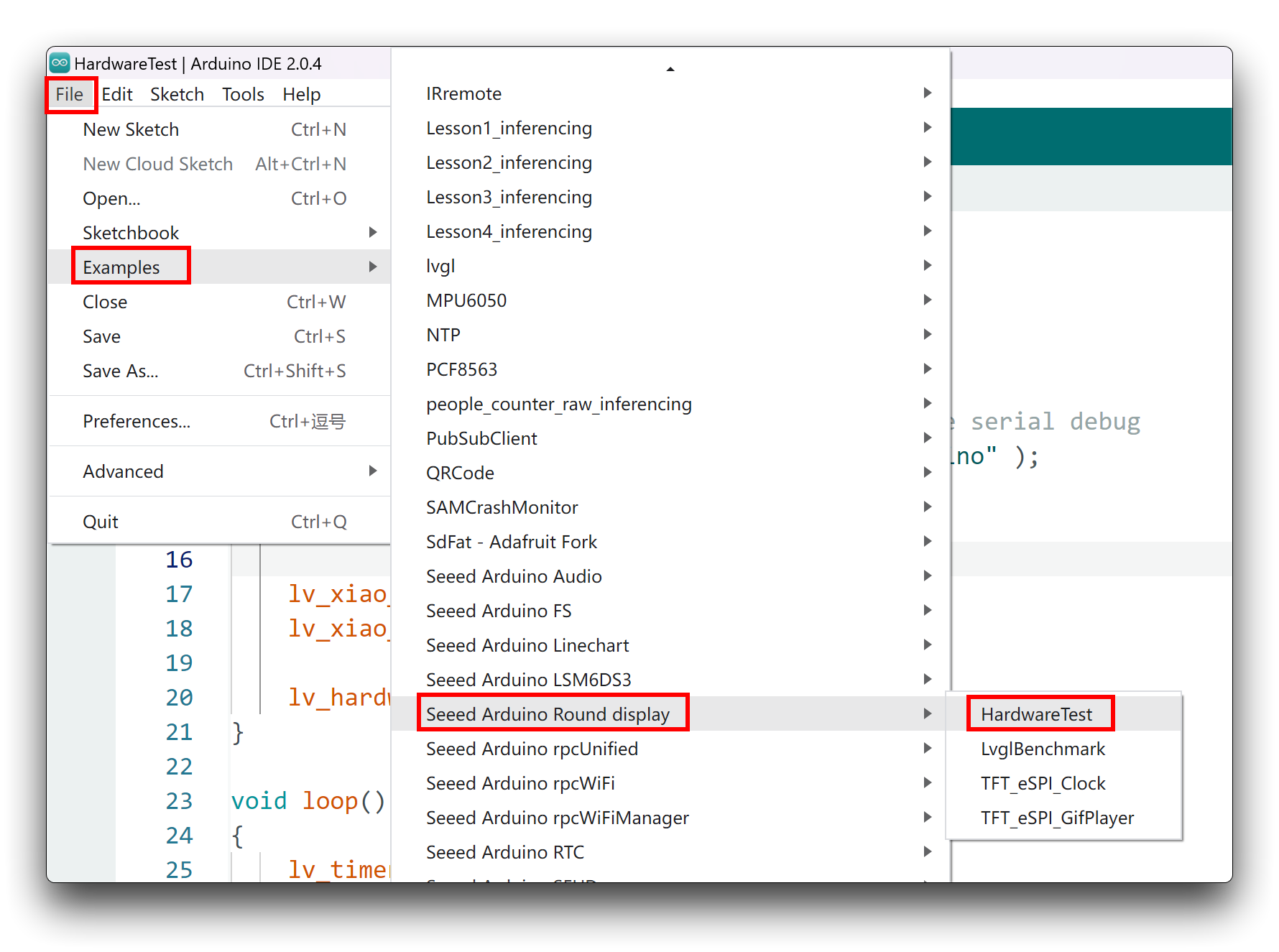
只需选择您使用的 XIAO 和 XIAO 所在的端口号,编译并上传。
确保圆形显示屏的开关切换到 ON 位置。

如果程序运行顺利,您将看到以下效果。
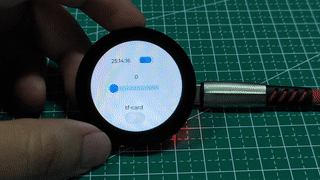
此示例程序将测试扩展板的所有功能项,包括 RTC 功能。如果您未安装 I2C BM8563 RTC 库,则可能会报告错误,您可以注释掉函数 lv_hardware_test(),此时 SD 卡的功能检测也将关闭。
校准固件更新
如果您发现触摸有时没有响应,可以按照以下步骤更新屏幕的校准固件。
- 从此 链接 下载代码。
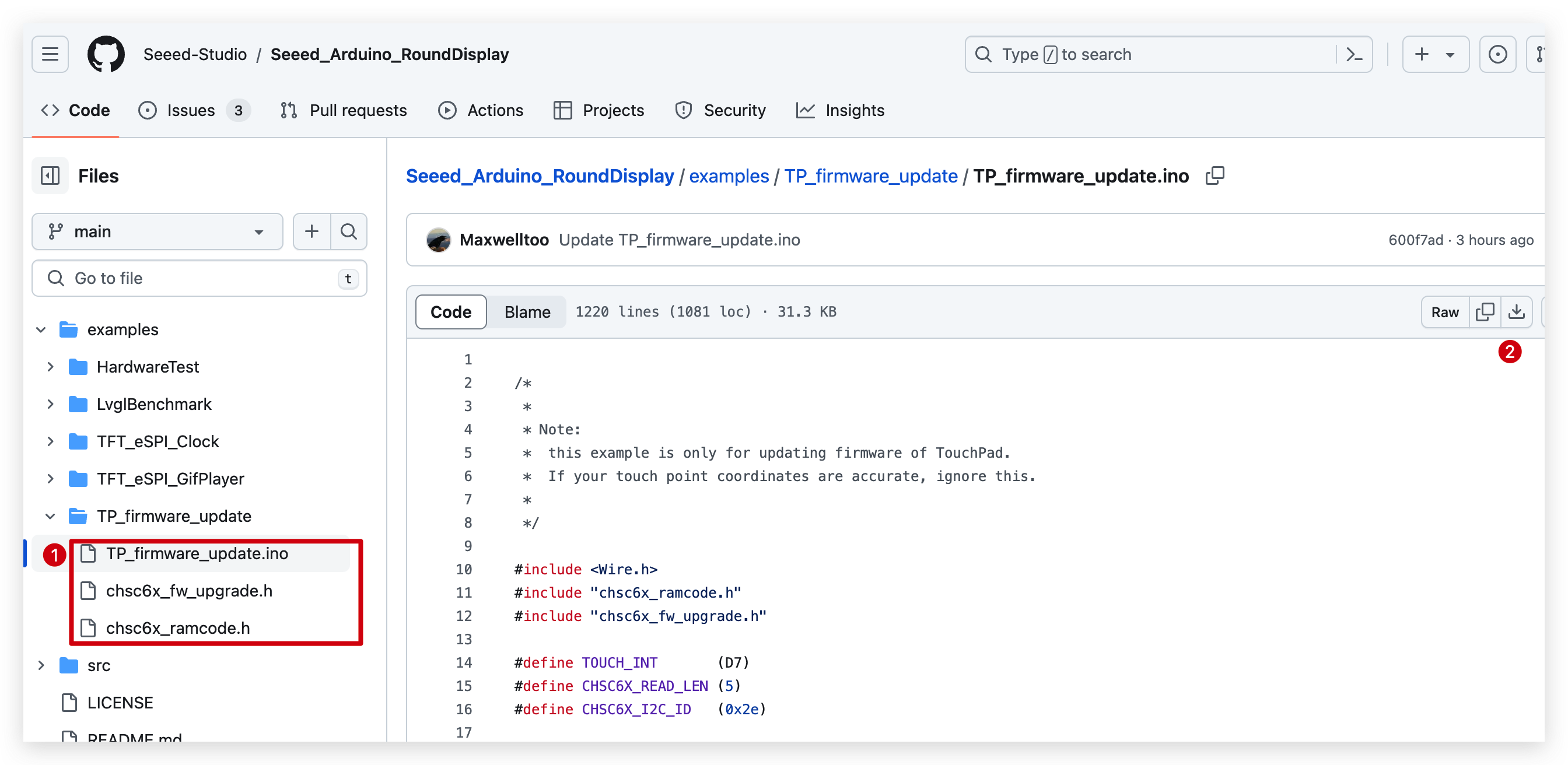
- 将代码放在同一目录下并运行此固件。
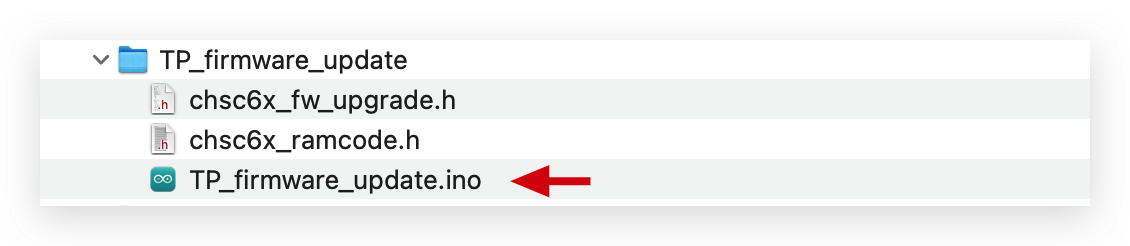
- 打开串口监视器,您将看到如下图所示的成功消息,这表示更新成功,您可以上传您的程序进行尝试!
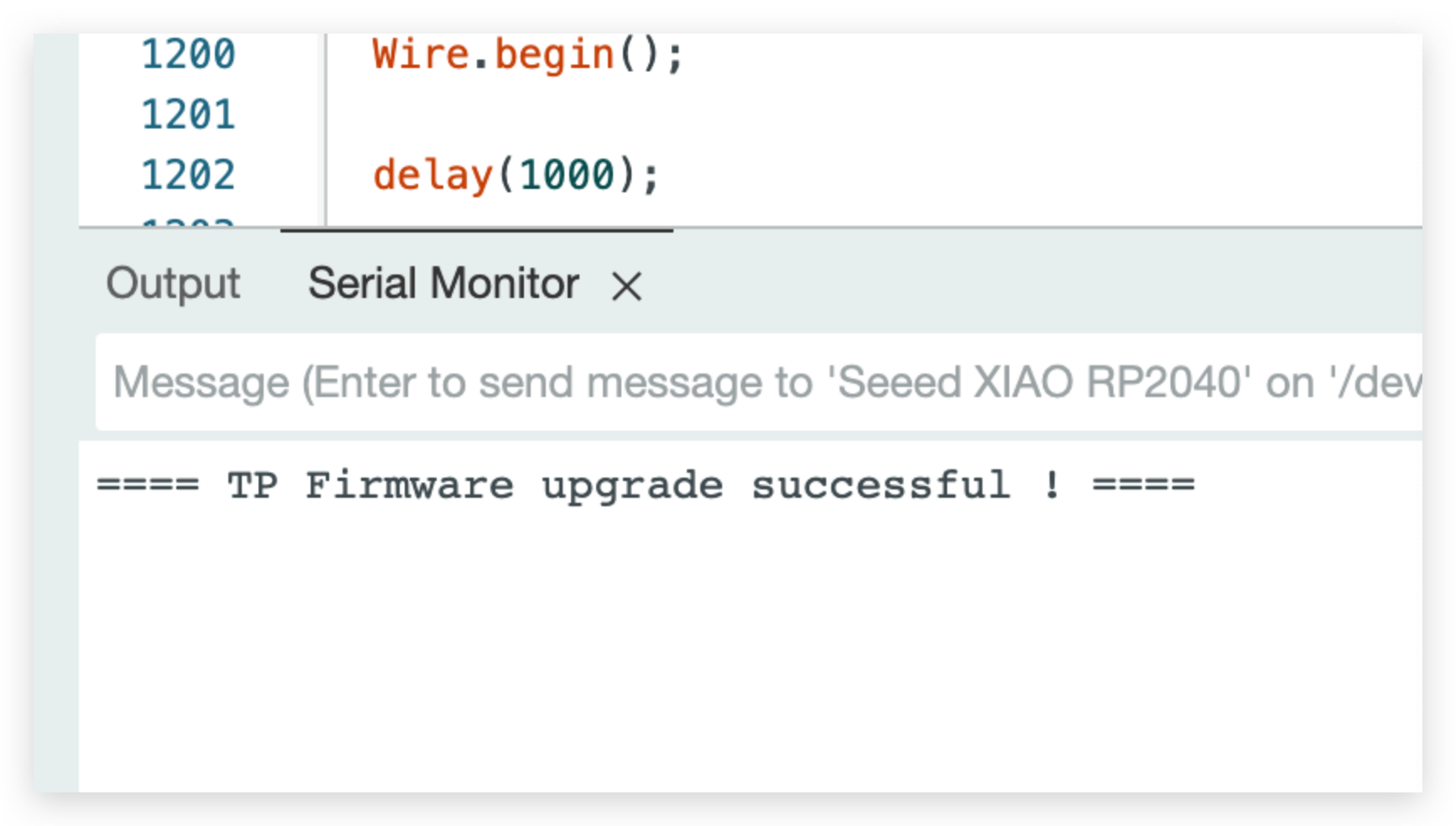
故障排除
Q1: 为什么上传程序后显示屏没有显示任何内容?
A: 请检查圆形显示屏的开关是否已打开。如果您使用的是 XIAO ESP32C3,在上传程序后可能还需要按下复位按钮才能使其正常工作。
Q2: 如果我想将 Seeed Studio XIAO ESP32S3 Sense 连接到此扩展屏幕,两个 TF 卡插槽会发生冲突吗?
A: 这不会产生冲突。不同的 SD 卡插槽通过芯片选择进行控制,如果您想使用 Sense 上的 microSD 卡插槽,芯片选择引脚应为 21;如果您想使用圆形显示屏上的 microSD 卡插槽,芯片选择引脚应为 D2。
我们在 S3 Sense 摄像头教程中有使用硬件和 microSD 卡的 示例。
Q3: 为什么我的 XIAO RP2040 在使用圆形显示屏的 HardwareTest 代码时出现非常奇怪的 C++ 错误?
A: 这可能是由于您未选择适合 XIAO RP2040 的编译选项导致的。请参考下图进行设置并重新上传程序。
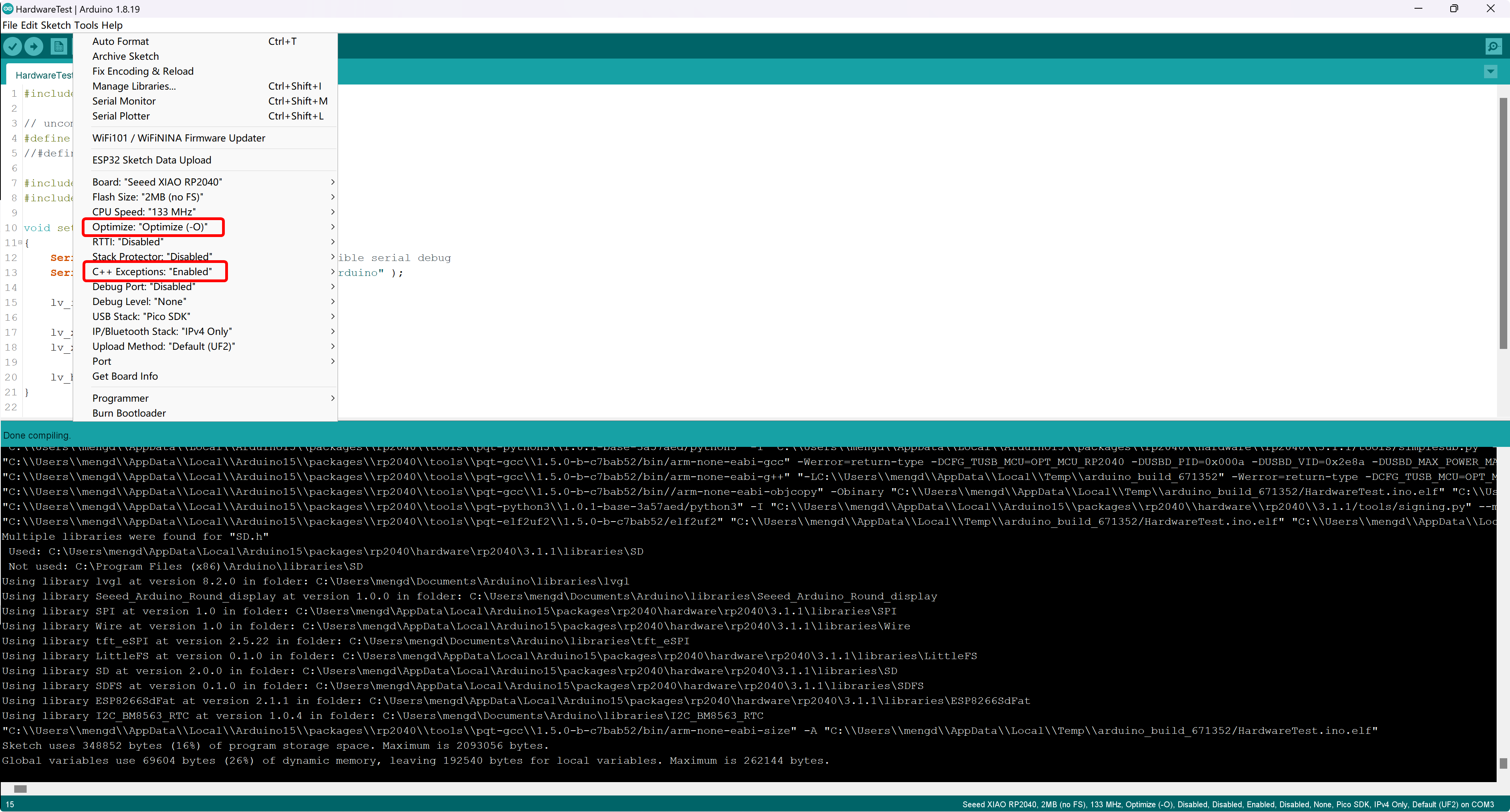
资源
- [PDF] 充电 IC 数据手册
- [PDF] ETA3410 数据手册
- [PDF] RTC PCF8563 数据手册
- [PDF] 1.28'' a-Si TFT 液晶显示屏数据手册
- [PDF] Seeed Studio 圆形显示屏 XIAO 原理图
- [PDF] Seeed Studio 圆形显示屏 XIAO 原理图 v1.1
- [PDF] GJX0128A4-15HY 数据手册
- [ZIP] Seeed Studio 圆形显示屏 XIAO 原理图和 PCB
- [ZIP] Seeed Studio 圆形显示屏 XIAO 原理图和 PCB v1.1
- [3DM] 圆形显示屏 XIAO 的 3D 模型
- [STL] 圆形显示屏外壳的 3D 模型图
- [STL] Seeed Studio XIAO ESP32 S3 Sense 带圆形屏幕的外壳
技术支持与产品讨论
感谢您选择我们的产品!我们提供多种支持渠道,以确保您使用我们的产品时体验顺畅。我们提供多个沟通渠道,以满足不同的偏好和需求。